-
![]() Windows向けデータ復旧
Windows向けデータ復旧
- Data Recovery Wizard Free購入ダウンロード
- Data Recovery Wizard Pro 購入ダウンロード
- Data Recovery Wizard WinPE購入ダウンロード
- Partition Recovery購入ダウンロード
- Email Recovery Wizard購入ダウンロード
- おまかせデータ復旧サービス
主な内容:
![]() 受賞とレビュー
受賞とレビュー
概要:
Windows 8パソコンで、ディスクの容量を解放するために、重要なファイルを削除してしまい、ゴミ箱も空にしてしまいました。削除したデータは復元できるのでしょうか?Windows 8で削除した画像、ビデオ、音声ファイル、ドキュメント、メールなどのファイルを復元するには、EaseUS Data Recovery Wizardという強力の復元ソフトをお勧めします。このプロのデータ復旧ソフトは、使いやすくて効率が高いです。
「Windows 8で削除したファイルを復元したいです。Windows 8パソコンで、ディスクの容量を解放するために、重要なファイルを削除してしまい、ゴミ箱も空にしてしまいました。削除したデータは復元できるのでしょうか?」
もちろん復元できますよ。以下の方法に従って、Windows 8で削除したデータを復元しましょう。
Windows 8でファイルを削除した、ゴミ箱にも見つからない場合、Windows 8に搭載されるファイル履歴を使うことで削除したファイルを復元する可能性があります。その前提は、ファイルを削除する前に、ファイル履歴機能をオンにする必要があります。
操作手順
1. コントロール パネルを表示し、[ファイル履歴]をクリックします。
2.左側のメニューで「個人用ファイルの復元」をクリックして、バックアップ済みのファイルを確認することができます。
3.ここでバックアップしたファイルとフォルダーを確認&復元することができます。フォルダーを復元することもできますし、フォルダー中の単一ファイルを復元することもできます。復元したいファイルを選択すると、画面下部の真ん中の復元ボタンをクリックします。
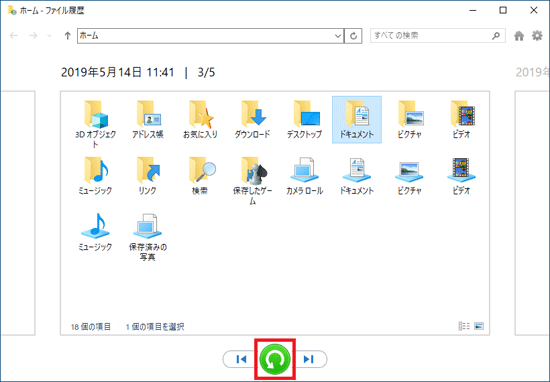
ただし、「ファイル履歴」機能は、ユーザー名フォルダの「アドレス帳」「デスクトップ」「お気に入り」「ドキュメント」「ピクチャ」「ビデオ」「ミュージック」の各ファイルがしかバックアップされません。なので、その以外のデータが復元できません。
もし「ファイル履歴」で削除したファイルが復元できない場合は、次の方法を参考にください
Windows 8のデータ損失、特に誤削除、ゴミ箱を空にする、完全削除など、削除したファイルの紛失はよく発生しています。パソコンで削除したデータは、新しいデータに上書きされていない限り、ファイルを復元する可能性があります。そのため、ファイルを削除した後、パソコンをできるだけ使用しないようにして、すぐにWindows 8対応のデータ復旧ソフトを利用して、ファイルの復元を行ったほうがいいです。
Windows 8で削除した画像、ビデオ、音声ファイル、ドキュメント、メールなどのファイルを復元するには、EaseUS Data Recovery Wizardという強力の復元ソフトをお勧めします。このWindows 10/8.1/8/7/Vista/XP対応のデータ復旧ソフトは、使いやすくて効率が高いです。
次はEaseUS Data Recovery Wizardを使って、Windows 8で削除したファイルを復元する方法を説明します。
ステップ1.場所の選択
ソフトを実行してください。最初画面で復元したいファイルの元場所(例えE:)あるいは特定の場所を選択して「紛失データの検索」をクリックしてください。そうすると選んだディスクのスキャンを始めます。

ステップ2.スキャンとファイルの選択
スキャンが終わったら、メニューで「フォルダ」あるいは「種類」をクリックしてください。そして、展開されたリストでファイルのフォルダまたは種類を選択してください。ファイル名が知っている場合は、直接に検索することもできます。
※フィルターを利用し、もっと便利に目標のファイルを探せます。

(復元したいファイルを素早く確認し、プレビューすることができます。)
ステップ3.復旧場所を選んでリカバリー
復元したいファイルを選択してから「復元」をクリックしてください。選択されたファイルの保存場所を指定して復元を終えます。
※ファイルの上書きを避けるため、復元されたファイルを元場所と異なるディスクで保存しなければなりませんので注意してください。

EaseUS Data Recovery WizardでWindows 8で削除したファイルの復元は簡単です。お試しください。
誤って消去してしまったファイルをはじめ、様々な問題や状況でもデータを簡単に復元することができます。強力な復元エンジンで高い復元率を実現、他のソフトでは復元できないファイルも復元可能です。
もっと見るEaseus Data Recovery Wizard Freeの機能は強い。無料版が2GBの復元容量制限があるが、ほとんどのユーザーはほんの一部特定なデータ(間違って削除したフォルダとか)のみを復元したいので十分!
もっと見る...このように、フリーソフトながら、高機能かつ確実なファイル・フォルダ復活ツールとして、EASEUS Data Recovery Wizardの利用価値が高い。
もっと見る